このトピックでは、DRF ファイルを使用する際のヒントを紹介します。
DRF ファイルの保存
3ds Max では、DRF ファイルは MAX ファイルとして保存します。
既定
3ds Max はいくつかの市場固有の既定値設定を備えて出荷されます。デザインの視覚化に関するファイルの種類を使用する場合、DesignVIZ の既定値の設定をロードします。この方法の詳細は、「業界別の既定値」を参照してください。
単位
VIZ Render でシステム単位として使用できるのはメートルだけです。一方、3ds Max では、独自のシステム単位や、単位の表示方法を定義できます。単位の詳細は、「単位を使用する」および「[単位設定](Units Setup)ダイアログ ボックス」を参照してください。
マップの欠落
DRF ファイルを開くと、多くの場合[見つからない外部ファイル](Missing External Files)ダイアログ ボックスが表示されます。欠落しているファイルを見つけるには、[ユーザ パスの設定](Configure User Paths)ダイアログ ボックス  [外部ファイル](External Files)パネルに、該当する VIZ Render のディレクトリを追加します。
[外部ファイル](External Files)パネルに、該当する VIZ Render のディレクトリを追加します。
3ds Max でリンクされたジオメトリを処理する
リンクされたオブジェクトは、[修正](Modify)パネルに[リンクされたジオメトリ](Linked Geometry)オブジェクトとして表示されます。これらのオブジェクトからは、編集が行われる可能性のあるサブオブジェクト レベルにアクセスすることはできません。リンクされたジオメトリ オブジェクトを移動、回転、スケールした場合、[位置をリセット](Reset Position)オプションが使用できます。
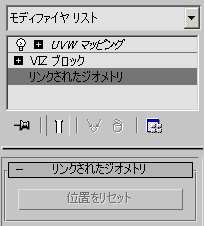
[修正](Modify)パネルのリンクされたジオメトリのユーザ インタフェース
3ds Max では、VIZ Render で作成した MAX ファイルを開くと、リンクされたジオメトリ オブジェクトを認識します。[修正](Modify)パネルにはリンクされたジオメトリのオブジェクトのパラメータがないため、サブオブジェクト レベルにアクセスするには、まずオブジェクトに[メッシュ編集](Edit Mesh)モディファイヤを追加するか、リンクされたジオメトリ オブジェクトを集約して編集可能メッシュにします。モディファイヤをリンクされたジオメトリに追加すると、このモディファイヤはそのオブジェクトのすべてのインスタンスにも適用されます。
リンクされたジオメトリのオブジェクトには、特別な LinkTM コントローラが割り当てられます。オブジェクトを編集可能メッシュ、ポリゴン、NURBS、または編集可能スプラインに変換すると、LinkTM コントローラは PRS コントローラで置き換えられます。
代替オブジェクト
代替オブジェクトを含む DRF ファイルを開くと、3ds Max では置き換えを認識し、代替オブジェクトをシーンに追加します。
ユーザ インタフェースの変更
3ds Max のユーザ インターフェースの要素は、VIZ Render を使い慣れたユーザにとっては思いがけない場所にある場合があります。たとえば、ビューポート コントロールは左上ではなく、右下隅にあります。
ユーザ インタフェースの詳細は、「インタフェースの概要」を参照してください。
レンダリング プリセット
3ds Max のレンダリングのプリセットは、VIZ Render のプリセットとは非常に異なります。これらの使用方法の詳細は、「プリセット レンダリングオプション」を参照してください。